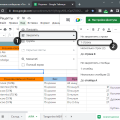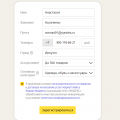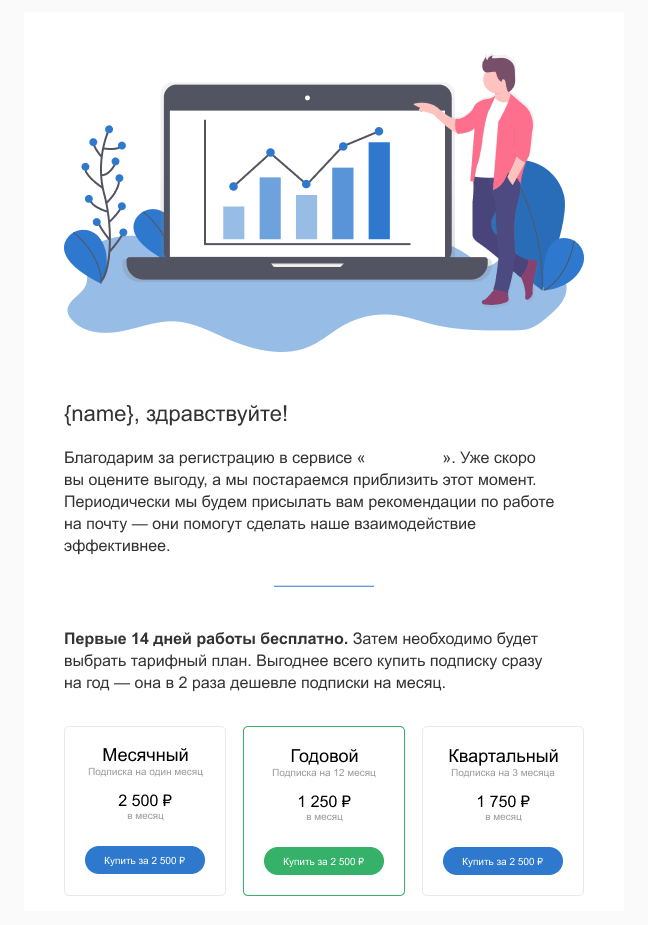
В мире, где электронная почта стала одним из самых популярных способов коммуникации, бизнесам и маркетологам становится все более важно умело организовывать массовую рассылку писем. Google, одного из лидеров среди почтовых провайдеров, предлагает своим пользователям удобные инструменты для этого.
Организация массовой рассылки писем в Google – не сложная задача, но требующая внимательности и следования определенным шагам. В данном гайде мы расскажем вам о ключевых моментах организации рассылки писем в Google, а также поделимся полезными советами, которые помогут вам достичь максимальной эффективности и получить хороший отклик от вашей аудитории.
Перед тем, как приступать к организации массовой рассылки, вам необходимо создать почтовый ящик в Google или использовать уже существующий. После этого вам потребуется воспользоваться специальными сервисами, предоставляемыми Google, которые позволят вам удобно и эффективно отправлять письма в больших объемах. Далее мы подробнее рассмотрим каждый шаг этого процесса и дадим вам советы, которые помогут вам избежать распространенных ошибок.
Как организовать массовую рассылку писем в Google: шаги и советы
Массовая рассылка писем может быть полезным инструментом для коммуникации с большим количеством людей. Если вы пользуетесь почтовым сервисом Google, то у вас есть возможность организовать такую рассылку с помощью Gmail и Google Sheets. В этом руководстве мы рассмотрим основные шаги и дадим вам несколько полезных советов, чтобы помочь вам справиться с этой задачей.
Шаг 1: Создание таблицы в Google Sheets
Первым шагом в организации массовой рассылки писем в Google является создание таблицы в Google Sheets, где будут содержаться данные получателей. Создайте новую таблицу и добавьте столбцы для имени, адреса электронной почты и любой другой информации, которую вы собираетесь использовать в письмах.
Шаг 2: Добавление данных получателей
После создания таблицы вам нужно добавить данные получателей в соответствующие столбцы. Убедитесь, что каждый получатель имеет уникальный адрес электронной почты, чтобы избежать ошибок в рассылке.
Шаг 3: Подготовка письма в Gmail
После того как таблица с данными получателей готова, перейдите к созданию шаблона письма в Gmail. Откройте новое письмо и введите текст, который будет отправлен всем получателям. Вы также можете добавить изображения, ссылки и другие элементы форматирования в ваше письмо.
Шаг 4: Вставка меток персонализации
Одним из полезных средств для массовой рассылки писем является возможность добавить метки персонализации, которые позволят вам автоматически вставить данные получателей в текст письма. Например, вы можете вставить метку «{Имя}» в письмо, и она будет заменена на реальное имя каждого получателя.
Шаг 5: Импорт данных из Google Sheets в Gmail
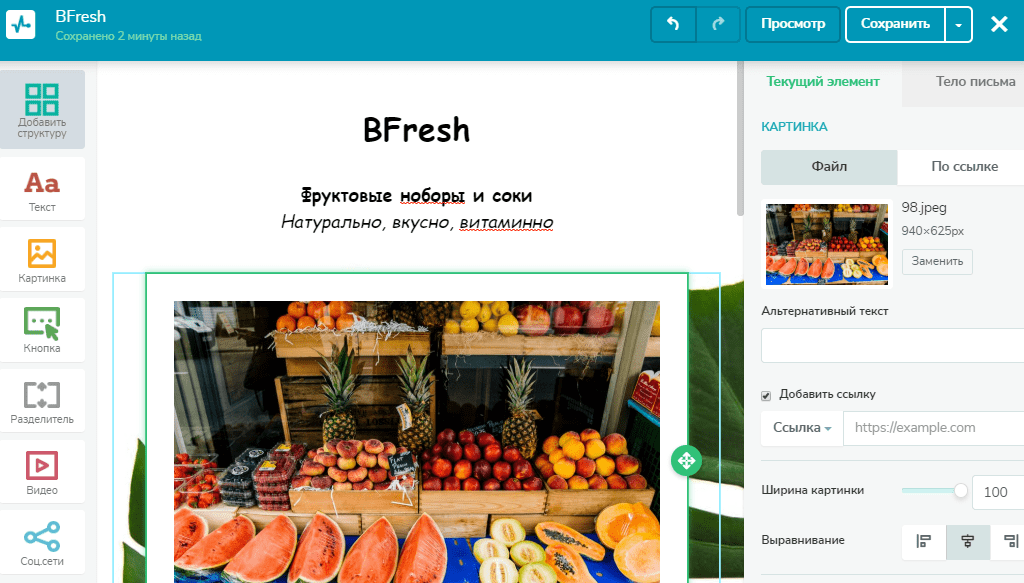
Чтобы импортировать данные получателей из Google Sheets в Gmail, вам понадобится использовать дополнение «Yet Another Mail Merge». Установите его из Google Workspace Marketplace и следуйте инструкциям для связи вашей таблицы в Google Sheets с вашим письмом в Gmail. После связи вы сможете выбрать данные получателей, которые вы хотите использовать, и вставить их в ваше письмо с помощью меток персонализации.
Шаг 6: Проверка и отправка писем
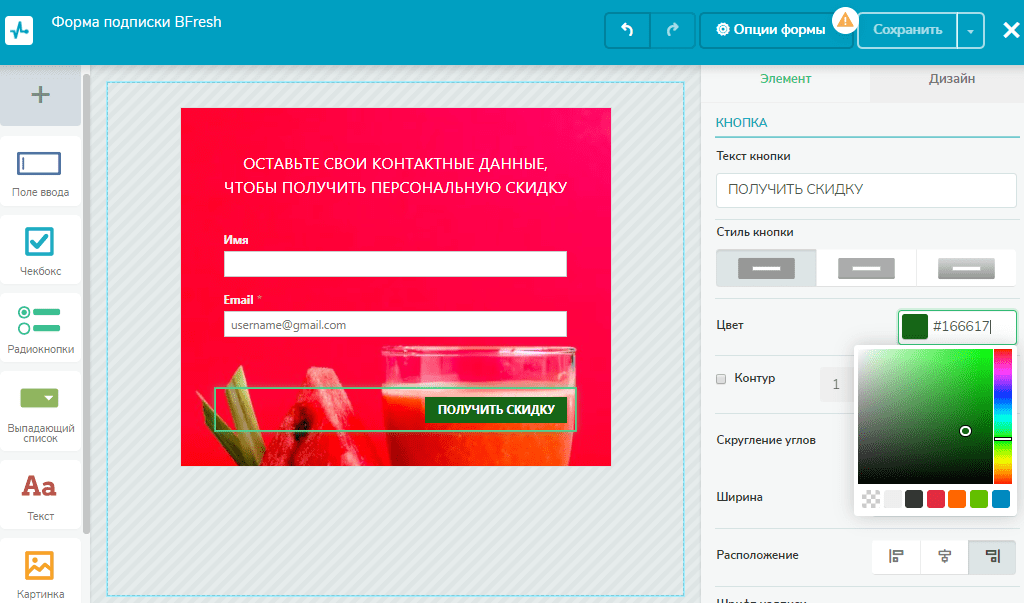
Пришло время проверить ваше письмо перед отправкой. Убедитесь, что все метки персонализации правильно заменены на данные получателей и что ваше письмо выглядит так, как вы предполагаете. После проверки вы можете отправить письмо, и оно будет автоматически доставлено каждому получателю в вашей таблице.
Теперь вы знаете основные шаги и советы по организации массовой рассылки писем в Google с помощью Gmail и Google Sheets. Пользуйтесь этим инструментом с умом, чтобы эффективно коммуницировать с большим количеством людей!
Создание списков рассылки
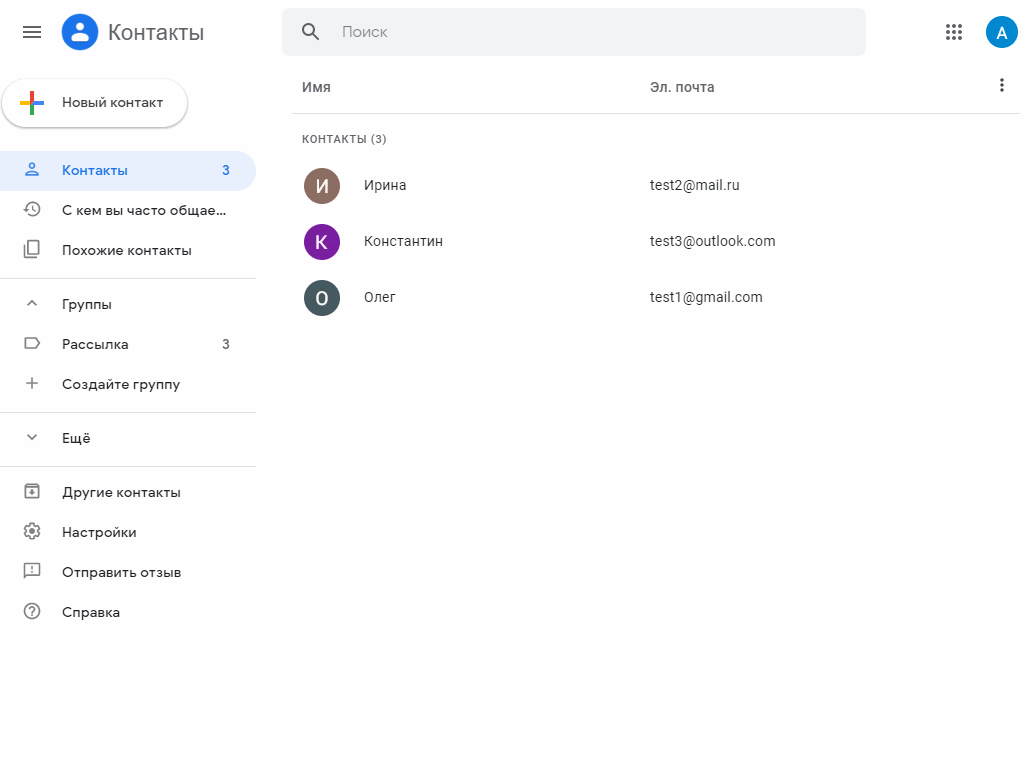
Вот несколько основных шагов для создания списков рассылки:
- Откройте Google Таблицы и создайте новую таблицу.
- Добавьте столбец с заголовком «Электронная почта» и другие необходимые столбцы для дополнительной информации, такой как «Имя», «Фамилия» и т.д.
- Введите адреса электронной почты и другую информацию в соответствующих ячейках.
- Если у вас уже есть список адресов электронной почты в другом формате (например, в текстовом файле или в таблице Excel), то скопируйте и вставьте его в таблицу.
- Если нужно добавить новые адреса в список, просто добавьте новые строки и заполните необходимую информацию.
- Убедитесь, что данные в списке рассылки актуальны и не содержат опечаток или ошибок.
- Сохраните таблицу и дайте ей уникальное имя, которое легко запомнить и идентифицировать.
Создание списков рассылки является важным этапом в подготовке к массовой рассылке писем в Google. Список должен содержать актуальные данные и быть хорошо организованным для обеспечения эффективной рассылки.
Как создать новый список рассылки
Для организации массовой рассылки писем в Google, вам потребуется создать новый список рассылки. Для этого следуйте следующим шагам:
- Откройте Google-аккаунт и перейдите в раздел «Google Листы».
- Нажмите на кнопку «Создать» и выберите «Новую таблицу».
- В открывшейся таблице введите названия столбцов для списка рассылки, например «Имя», «Электронная почта», «Компания» и т.д.
- Заполните ячейки таблицы данными для каждого получателя рассылки.
- Сохраните изменения и закройте таблицу.
- Вернитесь в свой почтовый ящик в Google и перейдите в раздел «Рассылка писем».
- Нажмите на кнопку «Создать новый список рассылки» и выберите таблицу, которую вы только что создали.
- Отметьте необходимые столбцы для рассылки, например, «Имя» и «Электронная почта».
- Нажмите кнопку «Создать список рассылки» и дайте ему название.
Вот и все! Теперь вы создали новый список рассылки, который можно использовать для организации массовой рассылки писем в Google.
Как добавить контакты в список рассылки
Для успешной организации массовой рассылки писем в Google необходимо правильно настроить список рассылки, который будет содержать контакты получателей. В этом разделе мы рассмотрим, как добавить контакты в список рассылки.
1. Зайдите в свою учетную запись Gmail и откройте Google Контакты.
2. Нажмите на кнопку «Создать метку» в левой части экрана.
3. Введите название для вашего нового списка рассылки, например «Массовая рассылка».
4. Кликните по метке, чтобы открыть ее.
5. В правом верхнем углу экрана нажмите на кнопку «Добавить контакт».
6. В появившейся форме введите имя и электронную почту контакта, которого вы хотите добавить в список рассылки.
7. Нажмите на кнопку «Сохранить», чтобы добавить контакт в список.
8. Повторите шаги 5-7 для каждого контакта, которого вы хотите добавить в список рассылки.
Теперь у вас есть список рассылки, состоящий из контактов получателей. Вы можете легко использовать этот список при создании массовых писем или рассылок в Google. Успехов в организации массовой рассылки писем!
Как импортировать список контактов в Google
Для организации массовой рассылки писем в Google необходимо импортировать список контактов в свою учетную запись. Вот пошаговая инструкция:
- Войдите в свой аккаунт Google и откройте Google Контакты.
- На странице Google Контакты нажмите на кнопку «Создать контакт».
- В появившемся окне выберите опцию «Импорт».
- Выберите файл с вашим списком контактов, который вы хотите импортировать в Google. Допускаются различные форматы файлов, такие как CSV, VCF или XLSX.
- Щелкните на кнопке «Импортировать», чтобы начать процесс импорта.
- Проверьте импортированные контакты и убедитесь, что все данные импортированы корректно. Если необходимо, отредактируйте контакты в Google Контактах.
После завершения импорта вы сможете использовать этот список контактов для организации массовой рассылки писем в Google. Убедитесь, что ваши контакты содержат правильные адреса электронной почты, чтобы гарантировать доставку сообщений.
Отправка и управление рассылками
Шаги для организации рассылки писем:
- Создайте новую Google Таблицу и добавьте необходимые столбцы для получателей, темы писем и текста.
- Заполните таблицу данными, указав получателей, темы писем и тексты для каждого письма.
- Откройте Google Apps Script, создайте новый проект и подключите его к своей таблице.
- Напишите скрипт, который будет проходить по каждой строке таблицы, создавать письмо для каждого получателя и отправлять его.
- Настройте расписание для рассылки писем, например, чтобы она происходила ежедневно в определенное время.
- Запустите скрипт и проверьте отправку писем.
Для управления рассылками и проверки успешной отправки можно использовать журнал выполнения в Google Apps Script. В нем будут отображаться ошибки, если таковые возникнут, а также информация о статусе отправленных писем.
Важно помнить о некоторых ограничениях Google, связанных с безопасностью и массовой рассылкой писем. Например, есть ограничение на количество писем, которые можно отправить в течение определенного временного периода. Также важно следить за политикой конфиденциальности и не нарушать правила использования Google Workspace.
Как создать новое письмо для рассылки
Чтобы начать рассылку писем в Google, вам необходимо создать новое письмо, которое будет служить основой для рассылки. Вот несколько шагов, которые помогут вам создать новое письмо для рассылки:
- Зайдите в свой аккаунт Gmail и откройте раздел «Написать».
- Введите адрес электронной почты получателя в поле «Кому». Если вы планируете рассылку писем на несколько адресов, разделите их запятой или используйте точку с запятой.
- Заполните поле «Тема» сообщения. Важно выбрать яркую и информативную тему, которая заинтересует получателей и заставит их открыть письмо.
- Напишите содержание письма. Важно быть ясным, кратким и информативным. Используйте параграфы и списки, чтобы отделить несколько идей или предложений.
- Если вы хотите добавить ссылки или изображения в письмо, используйте соответствующие кнопки в редакторе писем. Вставка изображений может занимать время, особенно если они большие.
- Проверьте письмо на наличие орфографических и грамматических ошибок. Это поможет создать профессиональное впечатление и убережет вас от недоразумений или недостоверной информации.
- Когда вы закончите создание письма, нажмите кнопку «Отправить» или «Запланировать отправку», если вы хотите отправить его позже.
Теперь вы знаете, как создать новое письмо для рассылки в Google. Следуйте этим шагам и внимательно планируйте содержание каждого письма, чтобы увеличить шансы на успех вашей массовой рассылки.